복사 / 시트 / 통합 문서 사이의 셀을 이동
이 기사에서는 Microsoft Excel에서 시트 / 통합 문서간에 셀을 복사하고 이동하는 방법을 알아 봅니다 .
_ 다양한 용도로 옵션을 이동하거나 복사해야하는데, 보통 데이터를 기반으로 보고서를 준비 할 때 시트를 이동하고 단지 보고서 만 관리자에게 보내고 싶어요. 하지만 네, 우리의 요구 사항에 따라 어떤 용도로든 사용할 수 있습니다 ._
_ 홈 탭에서 “이동 및 복사”옵션을 볼 수 있습니다 .-_
_ 홈 탭> 셀 그룹> 서식 클릭> 이동 또는 복사 _
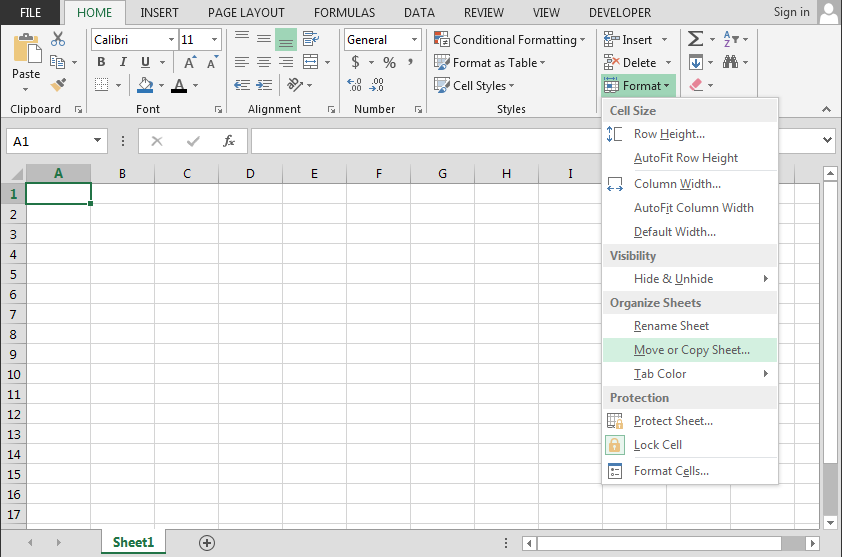
예를 들어 이해해 봅시다 :-
3 개의 워크 시트가있는 워크 북이 있습니다. 이 통합 문서에는 대시 보드 시트 만 이동하거나 복사하려는 대시 보드 시트, 계산 시트 및 데이터 시트가 있습니다.
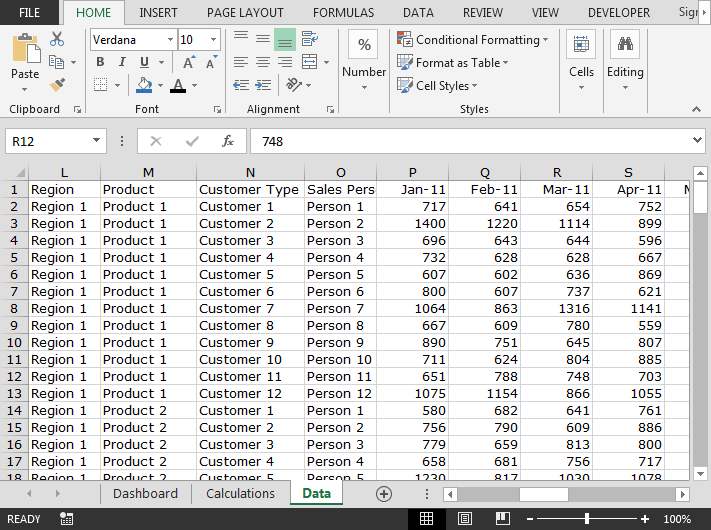
아래 주어진 단계를 따르십시오 :-대시 보드 시트에서 마우스 오른쪽 버튼을 클릭하면 팝업이 나타납니다
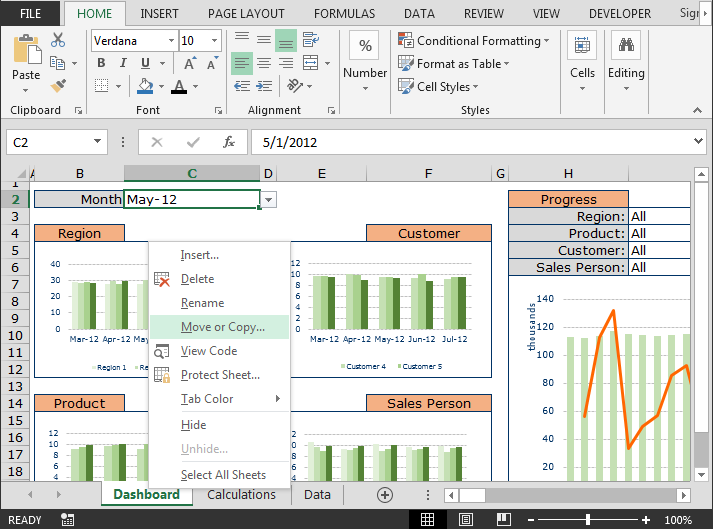
이동 또는 복사… 옵션을 클릭합니다. 이동 또는 복사 대화 상자가 나타납니다
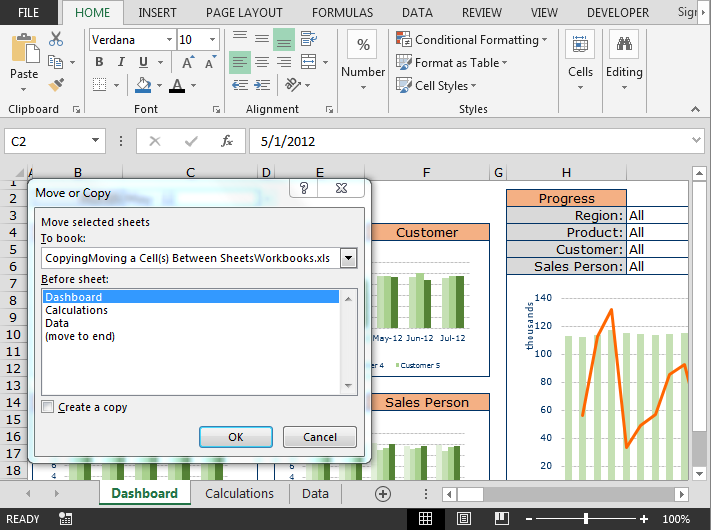
-
“사본 생성”옵션을 선택하십시오
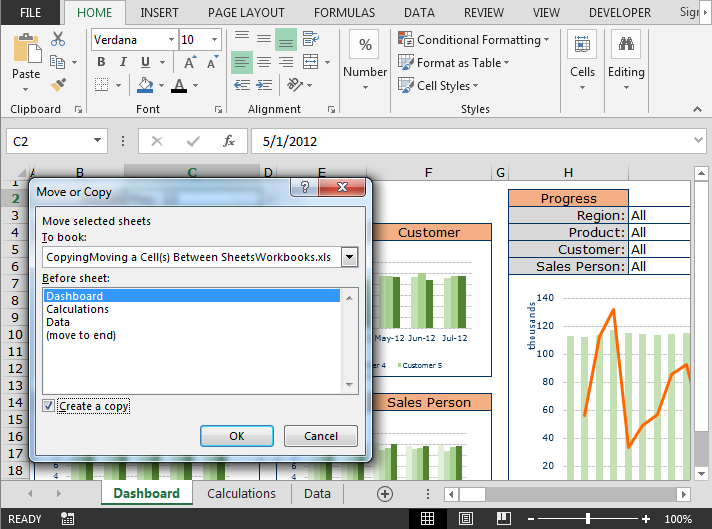
-
예약하려면 드롭 다운 목록을 클릭하세요 :
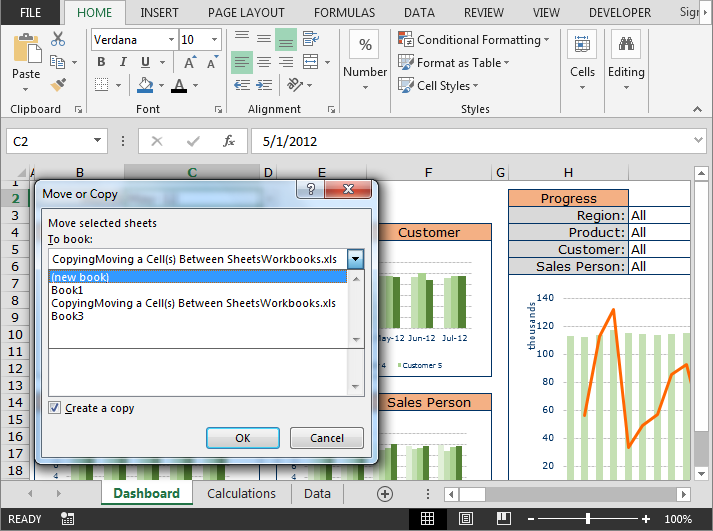
목록에서 시트를 이동할 통합 문서를 선택합니다. 확인을 클릭합니다. * 새 통합 문서가 생성됩니다
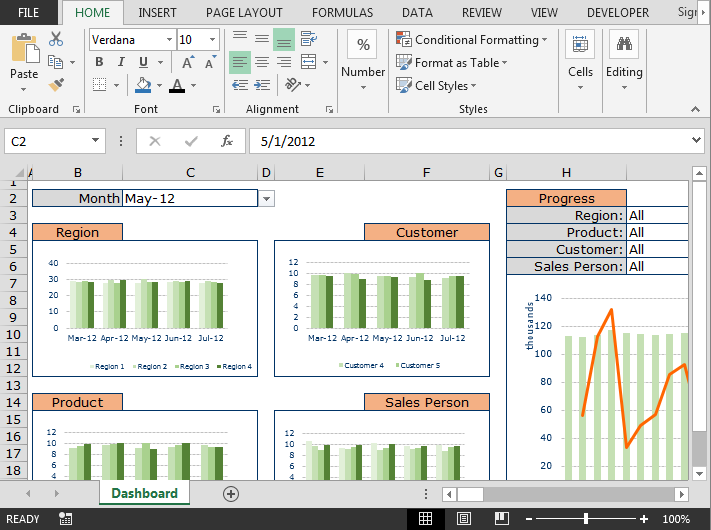
이러한 방식으로 Microsoft Excel의 통합 문서간에 시트를 이동하거나 복사 할 수 있습니다.
![]()
_ 블로그가 마음에 들면 Facebook에서 친구들과 공유하세요. Twitter와 Facebook에서도 팔로우 할 수 있습니다 ._
_ 우리는 여러분의 의견을 듣고 싶습니다. 우리가 작업을 개선, 보완 또는 혁신하고 더 나은 서비스를 제공 할 수있는 방법을 알려주십시오. [email protected]_로 문의 해주세요